如何一键去除菜单阴影呢?不少网友问win7之家我这个问题,win7系统默认的开始菜单会有阴影用于提示我们最近使用的程序,有时候阴影看起来不舒服,想删除菜单阴影,那么就让win7之家小编告诉你们如何一键去除菜单阴影吧。
打开win7正式版下载系统电脑左下角“开始”菜单,找到【控制面板】点击打开

进入“控制面板”界面,点击下方【外观和个性化】选项
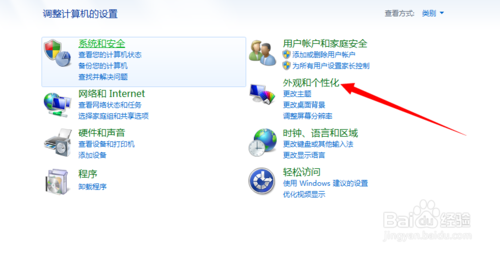
进入外观和个性化界面,点击下方【任务栏和开始菜单】选项

在弹出的开始菜单对话框中点击上方【开始菜单】

进入开始菜单界面,点击下方【自定义】选项

进入自定义菜单,找到【突出显示新安装的程序】选项。将其取消勾选。然后点击下方确定

设置成功打开开始菜单,可以看到阴影已经消除问题解决。

综上所述,这就是win7之家小编给你们提供的如何一键去除菜单阴影的文章了,删除菜单阴影就使用win7之家小编我这个方法,所以觉得这篇文章不错,就可以收藏起来或者分享给身边有需要删除菜单阴影的小伙伴们,谢谢大家阅读哦!